Современные технологии позволяют нам наслаждаться музыкой, просматривать фильмы и играть в игры прямо на своих смартфонах, не используя провода и кабели. Беспроводные наушники стали одним из самых популярных аксессуаров для мобильных устройств. Они обеспечивают свободу движения и позволяют погрузиться в мир звука без ограничений. Но как настроить беспроводные наушники на Android? В этой статье мы рассмотрим подробную инструкцию по подключению и настройке беспроводных наушников на Android-устройствах.
Шаг 1: Проверьте совместимость
Перед тем, как приступить к настройке, убедитесь, что ваше устройство Android поддерживает беспроводные наушники. Большинство современных Android-устройств имеют встроенную поддержку Bluetooth, что является основным способом подключения беспроводных наушников. Однако, если ваше устройство не поддерживает Bluetooth, вы можете использовать USB- и Wi-Fi-наушники, если они совместимы с вашим устройством.
Пример: Если у вас есть смартфон Samsung Galaxy S10, вы можете быть уверены, что он поддерживает беспроводные наушники.
Как настроить беспроводные наушники на Android
Шаг 1: Включите беспроводные наушники и убедитесь, что они находятся в режиме пары (Bluetooth pairing mode).
Шаг 2: Откройте настройки на своем устройстве Android. Для этого свайпните вниз из верхней части экрана или найдите иконку "Настройки" на главном экране или в меню приложений.
Шаг 3: В разделе настроек найдите и нажмите на "Подключение по Bluetooth" или "Bluetooth".
Шаг 4: Включите Bluetooth на вашем устройстве, нажав на переключатель или кнопку с символом Bluetooth. При этом ваше устройство начнет поиск доступных Bluetooth устройств.
Шаг 5: После завершения поиска вы увидите список доступных Bluetooth устройств. Найдите в списке название ваших беспроводных наушников и нажмите на него, чтобы установить соединение.
Шаг 6: Если вашим беспроводным наушникам требуется код доступа, введите его, когда появится запрос.
Шаг 7: После успешного подключения беспроводные наушники будут готовы к использованию. Теперь вы можете наслаждаться музыкой или проводить разговоры без проводных ограничений.
Обратите внимание, что процесс настройки и доступные опции могут варьироваться в зависимости от модели устройства Android и беспроводных наушников. В случае сложностей обратитесь к инструкции пользователя вашего устройства или свяжитесь с производителем наушников.
Проверка соединения и состояния наушников
После установки и настройки беспроводных наушников на вашем устройстве Android, рекомендуется проверить соединение и состояние наушников. Это поможет вам убедиться, что наушники работают правильно и готовы к использованию.
Вот несколько способов проверить соединение и состояние наушников на устройстве Android:
| Метод | Инструкции |
|---|---|
| Иконка статуса | Проверьте, есть ли на иконке статуса устройства Android значок беспроводных наушников. Если значок присутствует, значит наушники успешно подключены и готовы к использованию. |
| Настройки Bluetooth | Откройте раздел "Настройки" на устройстве Android и найдите раздел "Bluetooth". Проверьте, активирован ли Bluetooth и находятся ли ваши наушники в списке доступных устройств. Если наушники отображаются в списке, значит они подключены к устройству Android. |
| Проверка звука | Проверьте, выходит ли звук наушников, когда вы включаете или воспроизводите аудио на вашем устройстве Android. Если звук воспроизводится через наушники, значит они работают правильно. Если звук продолжает воспроизводиться через динамики вашего устройства, попробуйте повторить процесс подключения наушников. |
Следуя этим простым инструкциям, вы сможете быстро проверить соединение и состояние вашего беспроводных наушников на устройстве Android и наслаждаться качественным звуком в любое время.
Подключение наушников к устройству через Bluetooth

Шаг 1: Включите наушники в режим поиска устройств Bluetooth. Способ активации может отличаться в зависимости от модели наушников. Обычно для этого нужно удерживать кнопку включения наушников в течение нескольких секунд, пока индикатор не начнет мигать или загораться синим цветом.
Шаг 2: На устройстве Android откройте меню настроек и выберите раздел "Bluetooth". Убедитесь, что функция Bluetooth включена.
Шаг 3: Нажмите на кнопку "Сопряжение" или "Поиск устройств" для поиска доступных Bluetooth-устройств в окружающей области.
Шаг 4: Среди найденных устройств Bluetooth выберите свои наушники. Обычно они будут отображаться с именем, соответствующим модели наушников. На некоторых устройствах может понадобиться ввести пароль или PIN-код для завершения сопряжения.
Шаг 5: По завершении сопряжения наушники будут автоматически подключены к устройству Android. Вы услышите звуковой сигнал или увидите иконку Bluetooth, указывающую на успешное подключение.
Шаг 6: Теперь вы можете слушать музыку и звонить через наушники, которые подключены к вашему устройству Android по Bluetooth. Если вам необходимо изменить настройки звука или управлять воспроизведением, используйте кнопки и элементы управления на самых наушниках.
Примечание: Если вы не можете подключить наушники к устройству Android, убедитесь, что наушники полностью заряжены и находятся в пределах допустимого радиуса действия Bluetooth (обычно около 10 метров).
Изменение настроек звука для беспроводных наушников
После того, как вы настроили свои беспроводные наушники на устройстве Android, вы можете регулировать настройки звука, чтобы получить наилучшее звуковое воспроизведение. Вот несколько способов изменить настройки звука для беспроводных наушников:
- Регулировка громкости: чтобы увеличить или уменьшить громкость звука, вы можете использовать кнопки громкости на самой наушников или на устройстве Android. Если на вашем устройстве есть функция автоматической регулировки громкости, убедитесь, что она отключена, чтобы иметь возможность полностью контролировать громкость звука.
- Эквалайзер: многие устройства Android имеют встроенный эквалайзер, который позволяет вам настраивать частоты звука в соответствии с вашими предпочтениями. Чтобы получить доступ к эквалайзеру, откройте настройки звука на вашем устройстве и найдите функцию эквалайзера. Здесь вы можете регулировать басы, высокие частоты и другие параметры, чтобы достичь желаемого звука.
- Пространственный звук: некоторые беспроводные наушники имеют функцию пространственного звука, которая позволяет создавать более реалистичный звуковой эффект. Чтобы включить или выключить пространственный звук, откройте настройки наушников на вашем устройстве и найдите соответствующую опцию.
Эти способы помогут вам настроить звук вашего беспроводных наушников на устройстве Android и достичь наилучшего звукового качества в соответствии с вашими предпочтениями.
Решение проблем с подключением беспроводных наушников
При подключении беспроводных наушников к устройству Android могут возникнуть некоторые проблемы, которые могут помешать вам наслаждаться музыкой или звуками. В этом разделе мы рассмотрим ряд распространенных проблем и их возможные решения.
| Проблема | Возможное решение |
|---|---|
| Наушники не видятся в списке Bluetooth устройств | Убедитесь, что наушники находятся в режиме поиска и находятся достаточно близко к устройству Android. Попробуйте перезагрузить наушники и повторно выполнить поиск устройств Bluetooth. |
| Наушники передают плохое качество звука | Проверьте уровень заряда батареи наушников. Если заряд батареи низкий, замените или зарядите их. Проверьте также, нет ли преград между наушниками и устройством Android, таких как стены или другие электронные устройства. |
| Наушники часто отключаются от устройства | Убедитесь, что наушники полностью заряжены и находятся в пределах диапазона действия Bluetooth. Попробуйте удалить наушники из списка устройств Bluetooth на Android и повторно выполнить процедуру сопряжения. |
| Другие Bluetooth устройства мешают подключению | Возможно, другие устройства Bluetooth в вашем окружении мешают подключению наушников. Попробуйте отключить или выключить все другие Bluetooth устройства поблизости и повторите процедуру сопряжения. |
| Наушники не воспроизводят звук с определенного приложения | Проверьте настройки звука на устройстве Android и убедитесь, что звук не отключен или выключен для определенного приложения. Попробуйте также запустить другое аудио-приложение и проверьте, работают ли наушники с ним. |
Если вы проделали все вышеуказанные шаги и проблема все еще не решена, рекомендуется обратиться к документации от производителя наушников или связаться с их службой поддержки для получения дополнительной помощи.
Примеры популярных моделей беспроводных наушников для Android
Если вы решили приобрести беспроводные наушники для своего устройства на Android, то у вас есть широкий выбор. Ниже приведены несколько популярных моделей, которые стоят внимания:
Apple AirPods: Это одна из самых известных моделей беспроводных наушников. AirPods обеспечивают высокое качество звука, удобную посадку и долгое время автономной работы. Они также обладают функциональностью Siri и предлагают простую настройку с устройствами на базе Android.
Sony WH-1000XM4: Это отличный выбор для тех, кто ищет беспроводные наушники с активным шумоподавлением. WH-1000XM4 обеспечивают потрясающее качество звука, комфортную посадку и имеют продвинутые функции, такие как функция Adaptive Sound Control и режим Ambient Sound.
Jabra Elite 75t: Эти наушники отлично подходят для спорта и активного образа жизни. Они обладают отличным качеством звука, водонепроницаемостью, долгим временем работы и удобной посадкой. Jabra Elite 75t также имеют настраиваемые звуковые настройки через приложение Jabra Sound+.
Конечно, это лишь небольшая часть моделей беспроводных наушников, доступных для использования с устройствами на Android. Выбор модели зависит от ваших предпочтений и бюджета. Не забудьте проверить совместимость выбранной модели с вашим устройством на Android перед покупкой.